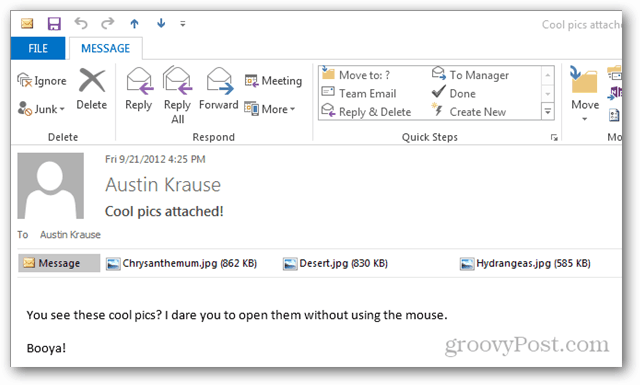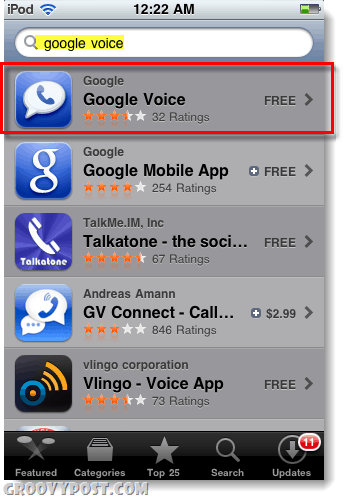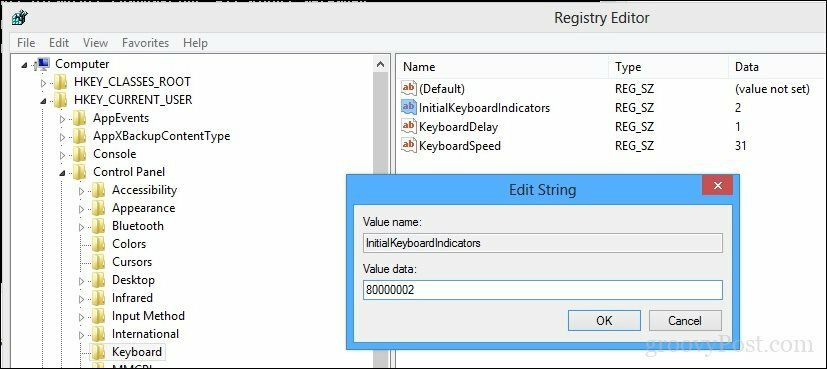Laatst geupdate op
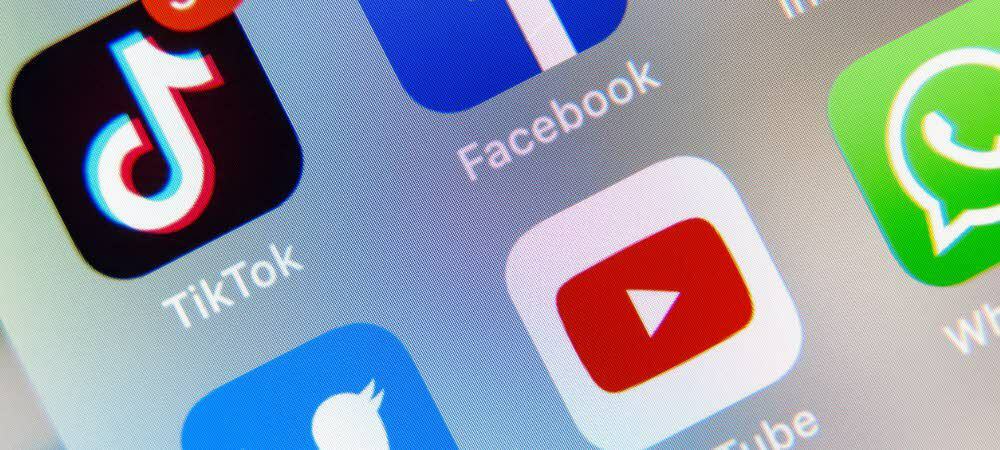
Je YouTube-aanbevelingen kunnen verouderd zijn omdat je interesses zijn veranderd. Hier leest u hoe u dit in slechts een paar stappen kunt oplossen, zodat ze worden vernieuwd.
Wist je dat YouTube kan onthouden welke video's je hebt bekeken? Wist je dat YouTube-aanbevelingen op die geschiedenis zijn gebaseerd? Als uw interesses zijn veranderd of als u een nieuwe start wilt, kunt u die aanbevelingen in slechts een paar stappen verwijderen. Het is slechts een van de vele aanpassingen die u kunt maken aan de meest populaire videoservice op de planeet. Laten we dit doen.
Alles over je online leven wordt verzameld als je een Google-account hebt en YouTube of Google-zoekmachine gebruikt. De informatie wordt grotendeels gebruikt voor zowel marketingaankopen als om suggesties te doen voor de verschillende Google-eigendommen.
Op YouTube houden de algoritmen van Google bij welke video's je bekijkt en je Google-zoekgeschiedenis. Deze algoritmen zijn aanpasbaar door uw kijk- en zoekgeschiedenis te verwijderen. Als alternatief kunt u uw aanbevelingen afstemmen zodat ze beter aansluiten bij uw huidige, niet historische, interesses.
Houd er rekening mee dat: wijzigingen die op het ene apparaat in je YouTube-account zijn aangebracht, worden ook op alle andere apparaten doorgevoerd. Daarom, als u uw kijk- en zoekgeschiedenis op één verwijdert, worden ze ook overal verwijderd.
YouTube-aanbevelingen verwijderen
Er zijn vier manieren om de YouTube-geschiedenis te verwijderen:
- Ten eerste, als bepaalde eerder bekeken video's onderwerpen bevatten waarin je niet langer geïnteresseerd bent, individuele video's verwijderen uit je kijkgeschiedenis. Door dit te doen, zullen uw YouTube-aanbevelingen niet langer dat onderwerp (en) weerspiegelen.
- Afzonderlijke zoekopdrachten verwijderen uit uw zoekgeschiedenis verkleint ook de kans dat deze onderwerpen onderdeel worden van toekomstige aanbevelingen.
- Als u momenteel geen aanbevelingen wilt zien, maar dit in de toekomst misschien wel zou kunnen, kunt u: geschiedenis pauzeren in YouTube, waardoor de YouTube-aanbevelingen worden uitgeschakeld. U kunt op elk moment pauzeren.
- De meest radicale optie is om je YouTube-geschiedenis wissen. Nadat u de volledige kijk- en zoekgeschiedenis uit uw account hebt verwijderd, zijn uw aanbevelingen opnieuw.
Afzonderlijke video's en zoekitems verwijderen
Starten:
- Log in op uw YouTube-account via een computerbrowser op mijnactiviteit.google.com. Nadat je bent ingelogd, zie je een doorlopende lijst met video's die je hebt bekeken, ongeacht het apparaat. Je moet natuurlijk zijn ingelogd op je Google-account om die video's op je kijklijst te laten verschijnen.
- Vind de inhoud die u wilt verwijderen, video's of zoektermen. De nieuwste items worden als eerste getoond; ze zijn gesorteerd op datum.
- Klik Details linksonder in de video of zoeklijst.
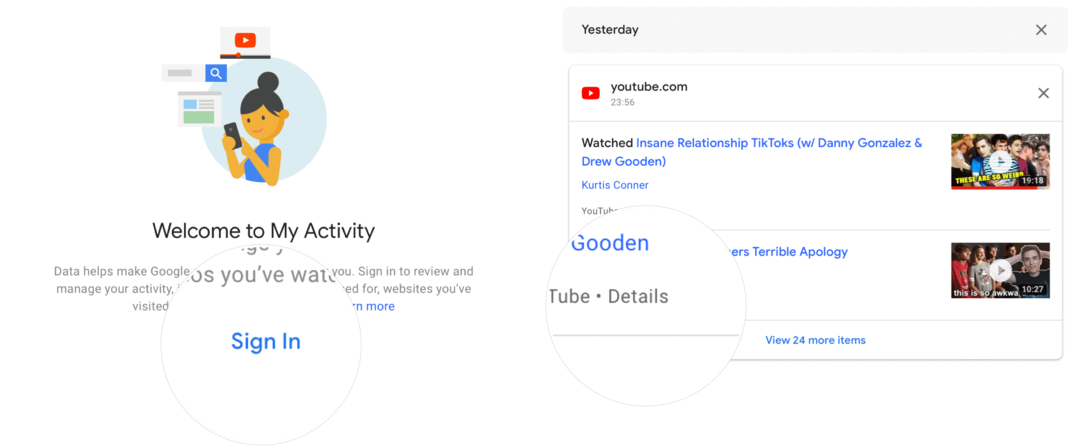
Volgende:
- Klik op de pictogram met drie stippen rechtsboven op de pagina met itemdetails.
- Kiezen Verwijderen uit het vervolgkeuzemenu.
- Selecteer Verwijderen om de verwijdering te bevestigen.
- Herhaal de stappen om aanvullende inhoud uit uw geschiedenis te verwijderen.
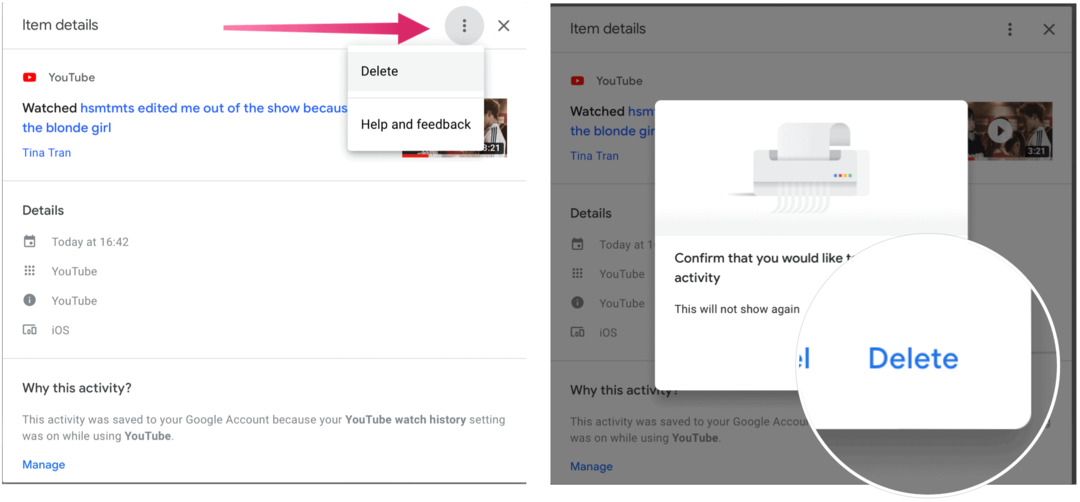
Afhankelijk van hoeveel Google-zoekt of YouTube-kijken je doet, kan het snel een lange, vervelende taak worden om inhoud uit je geschiedenis te verwijderen.
Een pauze nemen
U kunt ook het verzamelen van Google-zoekopdrachten of YouTube-kijkgeschiedenis onderbreken. Als je dit doet, wordt alles wat je doet na de pauze niet verzameld om aanbevelingen te doen voor de toekomst. Om dit te doen:
- Log in op uw YouTube-account via een computerbrowser op mijnactiviteit.google.com. Nadat je bent ingelogd, zie je een doorlopende lijst met video's die je hebt bekeken, ongeacht het apparaat. Je moet natuurlijk zijn ingelogd op je Google-account om die video's op je kijklijst te laten verschijnen.
- Klik Web- en app-activiteit of YouTube-geschiedenis, afhankelijk van het type activiteitenverzameling dat je wilt onderbreken.
- Schakel de schakelaar rechts van respectievelijk Web- en app-activiteit of YouTube-geschiedenis uit.
- Klik op de Pauzeknop om uw instelling te bevestigen,
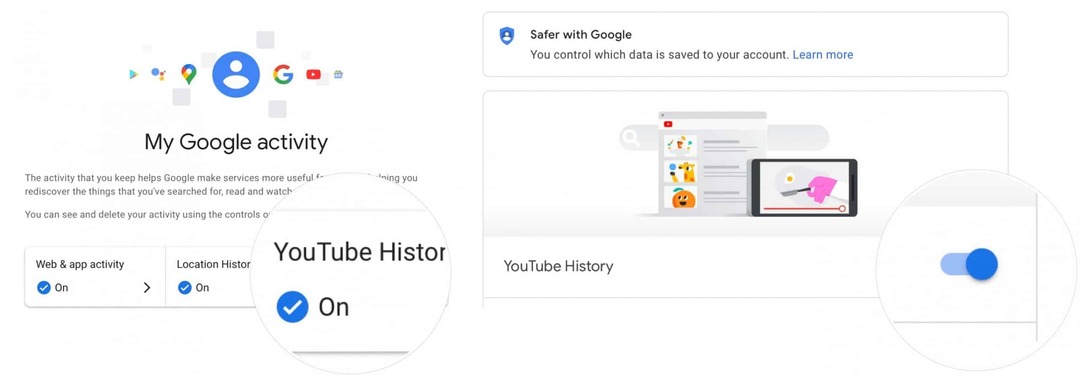
Inhoud voor altijd verwijderen
Je kunt ook je YouTube-kijk- en zoekgeschiedenis volledig verwijderen. Als je dit doet, stelt YouTube je aanbevelingen opnieuw in. Je kunt YouTube ook zo instellen dat je historische gegevens voor een beperkte tijd worden bewaard.
Je kijk- en zoekgeschiedenis in YouTube verwijderen:
- Log eerst in op uw YouTube-account via een computerbrowser op mijnactiviteit.google.com.
- Klik Activiteit verwijderen door aan de linkerkant.
- Kiezen Altijd.
- Selecteer Verwijderen in het pop-upvenster.
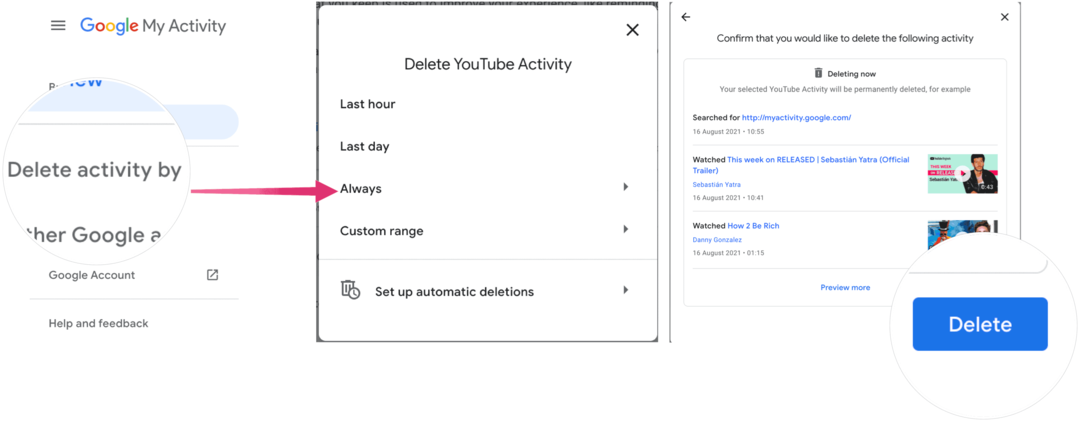
Zoals je kunt zien in de bovenstaande schermafbeelding, kun je dezelfde tool gebruiken om de horloge- en zoekinformatie in het afgelopen uur, de laatste dag of via een aangepast bereik te verwijderen.
YouTube-aanbevelingen: hoe zit het met automatische verwijderingen?
Een andere oplossing kan zijn om Google na een bepaald moment automatisch je kijk- en zoekgeschiedenis te laten verwijderen. Dan zullen je YouTube-aanbevelingen niet oud worden.
Om dit te doen:
- Log in op uw YouTube-account via een computerbrowser op mijnactiviteit.google.com.
- Klik Activiteit verwijderen door aan de linkerkant.
- Kiezen Automatische verwijderingen instellen.
- Klik Inhoud automatisch verwijderen ouder dan. Kies uit 3, 18 of 36 maanden.
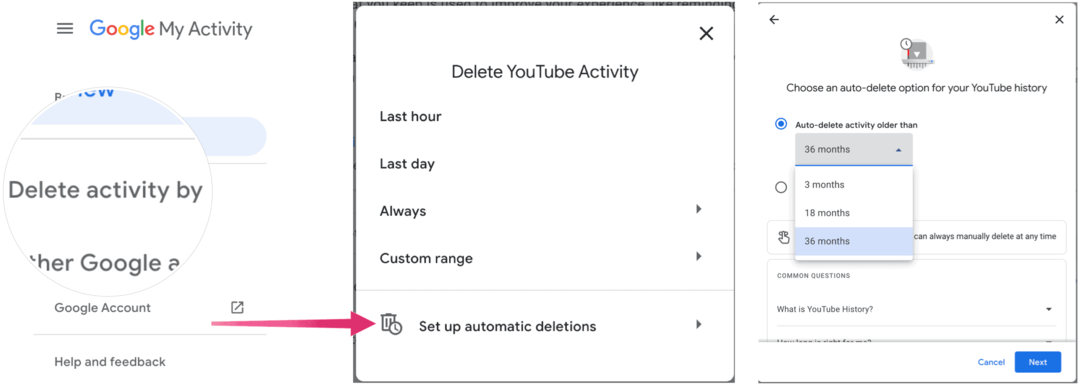
Vanaf daar:
- Klik Volgende.
- Kiezen Bevestigen.
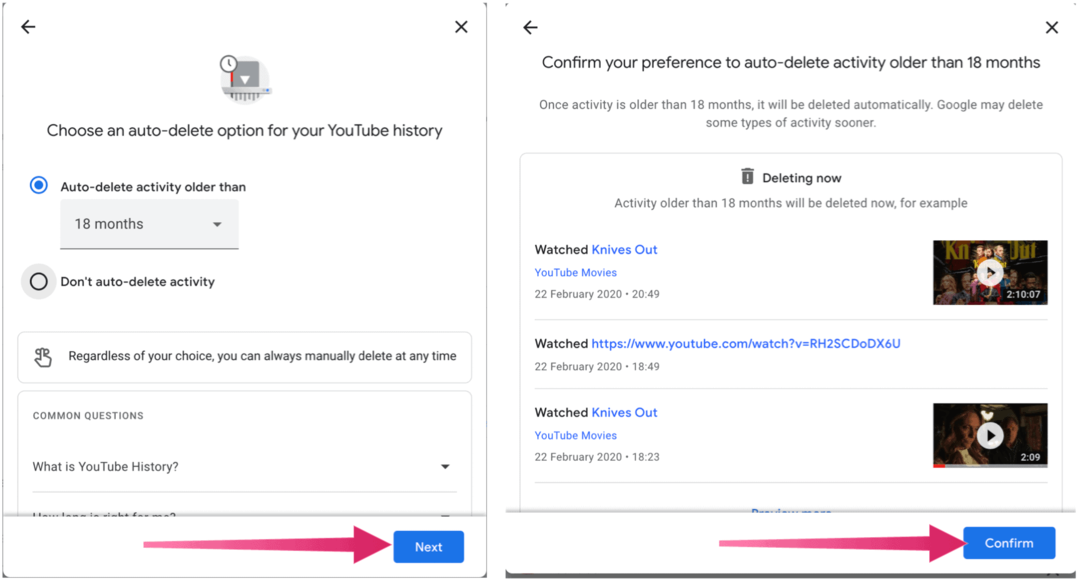
Google maakt het relatief eenvoudig om de zoek- en kijkgeschiedenis van YouTube te verwijderen. Wanneer je dit doet, worden je YouTube-aanbevelingen aangepast om beter aan te sluiten bij je huidige interesses.
En terwijl u uw aanbevelingen opnieuw instelt, moet u ervoor zorgen dat uw YouTube-profielinstellingen zijn privé.
Hoe de cache, cookies en browsegeschiedenis van Google Chrome te wissen
Chrome doet uitstekend werk door uw browsegeschiedenis, cache en cookies op te slaan om uw browserprestaties online te optimaliseren. Haar is hoe te...
Prijsvergelijking in de winkel: hoe u online prijzen kunt krijgen terwijl u in de winkel winkelt
Kopen in de winkel betekent niet dat je hogere prijzen moet betalen. Dankzij prijsaanpassingsgaranties kunt u online kortingen krijgen tijdens het winkelen in...
Een Disney Plus-abonnement cadeau doen met een digitale cadeaukaart
Als je van Disney Plus hebt genoten en het met anderen wilt delen, kun je als volgt een Disney+ Gift-abonnement kopen voor...
Uw gids voor het delen van documenten in Google Documenten, Spreadsheets en Presentaties
U kunt eenvoudig samenwerken met de webgebaseerde apps van Google. Dit is uw gids voor delen in Google Documenten, Spreadsheets en Presentaties met de machtigingen...